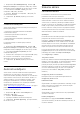operation manual
7.2
Google konts
Pierakstīties
Lai izmantotu visas Philips Android TV iespējas, varat
pierakstīties Google ar savu Google kontu.
Pēc pierakstīšanās varēsiet spēlēt iecienītās spēles
tālrunī, planšetdatorā un televizorā. Jūs iegūsiet arī
pielāgotus video un mūzikas ieteikumus sava
televizora sākuma ekrānā, kā arī piekļūt YouTube,
Google Play un citiem aplikācijām.
Pierakstīties
Izmantojiet esošo Google kontu, lai pierakstītos
Google savā televizorā. Google kontu veido e-pasta
adrese un parole. Ja jums vēl nav Google konta,
izmantojiet datoru vai planšetdatoru, lai to izveidotu
(accounts.google.com). Lai spēlētu spēles Google
Play, jums nepieciešams Google+ profils. Ja neesat
pierakstījies sākotnējās TV uzstādīšanas laikā, vienmēr
varat pierakstīties vēlāk.
Lai pierakstītos pēc TV uzstādīšanas…
1 - Nospiediet , atlasiet Visi iestatījumi un
nospiediet OK (Labi).
2 - Atlasiet Android iestatījumi un nospiediet OK
(Labi).
3 - Nospiediet (uz leju) un
atlasiet Personisks > Pievienot kontu un
nospiediet OK (Labi).
4 - Nospiediet OK (Labi) sadaļā SIGN IN
(Pierakstīšanās).
5 - Izmantojot tālvadības pults tastatūru, ievadiet
savu e-pasta adresi un nospiediet mazo
taustiņu OK (Labi) tastatūras labajā pusē.
6 - Ievadiet savu paroli un nospiediet to pašu mazo
taustiņu OK (Labi), lai pierakstītos.
7 - Nospiediet (pa kreisi), ja nepieciešams,
vairākkārt, lai aizvērtu izvēlni.
Android iestatījumi
Varat iestatīt vai skatīt vairākus Android specifiskus
iestatījumus vai informāciju. Varat atrast savā
televizorā instalēto aplikāciju sarakstu un uzzināt tām
nepieciešamo vietu atmiņā. Varat iestatīt valodu, ko
vēlaties izmantot, veicot meklēšanu ar balsi. Varat
konfigurēt ekrāntastatūru, lai atļautu aplikācijām
izmantot savu atrašanās vietu. Aplūkojiet dažādus
Android iestatījumus. Varat atvērt
vietni www.support.google.com/androidtv, lai iegūtu
papildinformāciju par šiem iestatījumiem.
Lai atvērtu šos iestatījumus…
1 - Nospiediet , atlasiet Visi iestatījumi un
nospiediet OK (Labi).
2 - Atlasiet Android iestatījumi.
3 - Aplūkojiet dažādus Android iestatījumus.
4 - Nospiediet BACK (Atpakaļ), ja nepieciešams,
lai aizvērtu izvēlni.
7.3
Philips TV kolekcijas lietotne
Ieteikto lietotņu (Featured) lapa
Visas jūsu Premium lietotnes ir pieejamas Philips TV
Collection lietotnē sadaļā Ieteiktās lietotnes
(Featured). Palaidiet to, izmantojot reklāmkarogu
iecienīto lietotņu kanālā.
Philips TV kolekcijas lietotnes ir radītas īpaši
televizoram. Philips TV kolekcijas lietotņu lejupielāde
un instalēšana ir bez maksas. Philips TV kolekcijas
lietotnes var atšķirties dažādās valstīs vai reģionos.
Philips TV kolekcijā iekļauti arī jaunu lietotņu ieteikumi
un cita informācija.
Dažas Philips TV kolekcijas lietotnes ir iepriekš
instalētas televizorā. Lai instalētu citas lietotnes no
Philips TV kolekcijas, jums būs jāpiekrīt lietošanas
noteikumiem. Varat iestatīt
konfidencialitātes iestatījumus atbilstoši savām
preferencēm.
Lai instalētu lietotni no Philips TV kolekcijas…
1 - Nospiediet HOME (Sākums).
2 - Atlasiet Philips TV kolekcija un nospiediet OK
(Labi). Tiks atvērta ieteikto lietotņu sadaļa Featured.
3 - Atlasiet cilni Viss un nospiediet OK (Labi). Tiks
parādītas visas lietotājam pieejamās lietotnes, tostarp
instalētās.
4 - Pārlūkojiet lietotnes, atlasiet instalējamās
lietotnes ikonu un nospiediet OK (Labi). Tiks atvērta
lietotnes informācijas lapa.
5 - Lai instalētu lietotni, nospiediet pogu Pievienot
un OK (Labi).
Instalētā lietotne atrodas lietotņu lapā, kuru var atvērt,
Android sākuma ekrānā nospiežot lietotņu ikonu
iecienīto lietotņu kreisajā malā.
Lietošanas nosacījumi
Lai instalētu un izmantotu Philips TV kolekcijas
lietotnes, jums jāpiekrīt lietošanas noteikumiem. Ja
nepiekrītat šiem noteikumiem sākotnējās TV
uzstādīšanas laikā, vienmēr varat tiek piekrist vēlāk.
Brīdī, kad piekrītat lietošanas noteikumiem, dažas
lietotnes kļūs pieejamas nekavējoties, un jūs varat
pārlūkot Philips TV kolekciju, lai instalētu citas
lietotnes.
Lai piekristu lietošanas noteikumiem pēc televizora
uzstādīšanas…
39